配置 Syslog 临界值
若要配置 Syslog 临界值:
- 在 WhatsUp Gold 网页界面上移至 [警报中心] > [临界值库]。此时会出现 [警报中心临界值库] 对话框。
- 单击 [新建]。此时会出现 [选择临界值类型] 对话框。
- 选择 [Syslog],然后单击 [确定]。此时会出现 [新建 Syslog 临界值] 对话框。
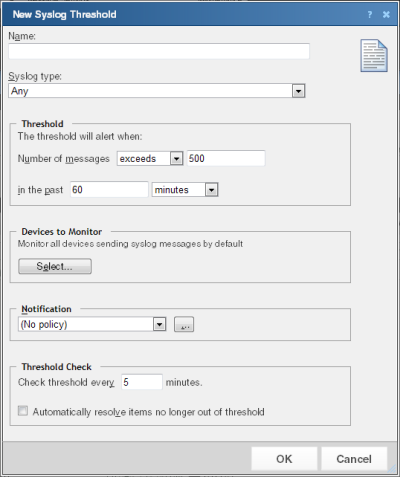
- 在对话框中指定或选择适当信息:
- 名称:指定临界值的名称。此名称可供您标识临界值库中的临界值,并成为警报中心首页的报表标题。
- Syslog 类型:选择搭配此临界值的 Syslog 监控工具。此列表列出已经配置在“被动监控工具库”中的 Syslog 监控工具。
- 临界值:选择并输入所要的临界值条件变量和数值。系统已将默认临界值,设成信息数在过去 60 分钟内超过 500 个时发出警报。
- 要监控的设备:单击 [选择],选择适用此临界值的设备。默认情况下,临界值会监控已经启动适用监控工具的所有设备。
- 通知:选择要应用到此临界值的通知规则。如有项目超出所配置的临界值,本规则便开始发送通知。若您没发现适当的临界值规则或列表空白,请单击浏览 ([...]) 打开 [通知规则] 对话框,然后配置新规则。
<注意> 大多数临界值的通知规则都是选用。若您未选择通知规则,系统就不会产生临界值通知,但警报中心首页仍会列出超出临界值项目的仪表板报表。
- 临界值检查:输入临界值检查间隔时间,或警报中心检查 WhatsUp Gold 数据库中是否有项目超出临界值参数的间隔时间。
- 选择 [自动解除已在临界值内的项目],警报中心即可在项目回到临界值参数内时自动解除项目。
注释 配置临界值检查间隔时间时,请设定成比趋势相关临界值 (例如利用率) 取样间隔时间更长。若是设定状态检查临界值,请设定成与取样间隔时间相同 (或类似)。
请避免将临界值检查间隔时间设定得太短,否则可能使系统性能降低。一般而言,建议将��界值检查间隔时间设定为五分钟以上。 - 单击 [确定] 可保存临界值设置。